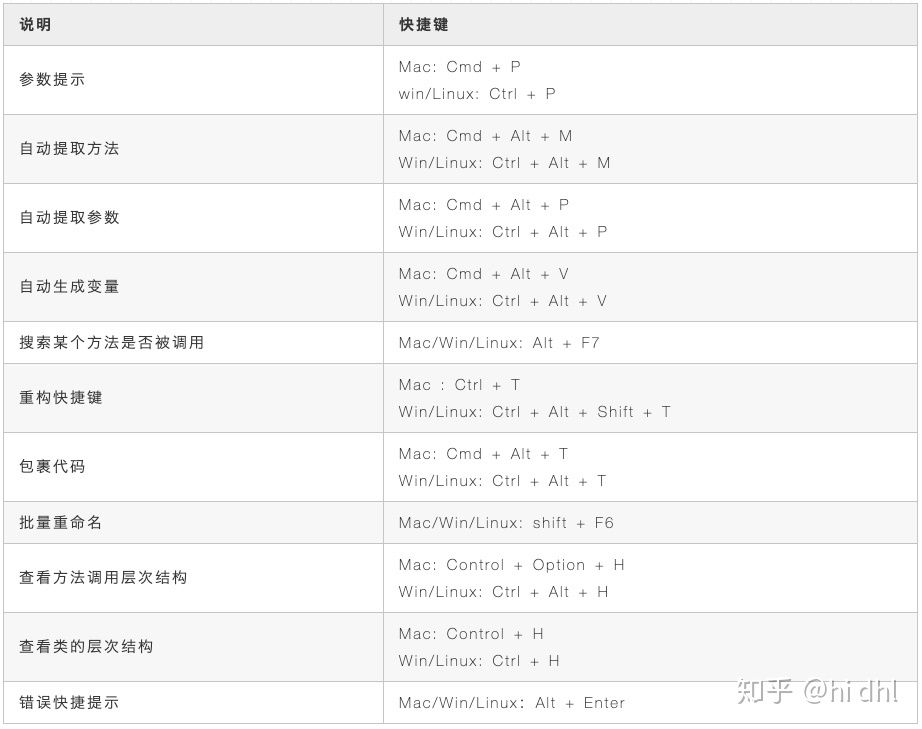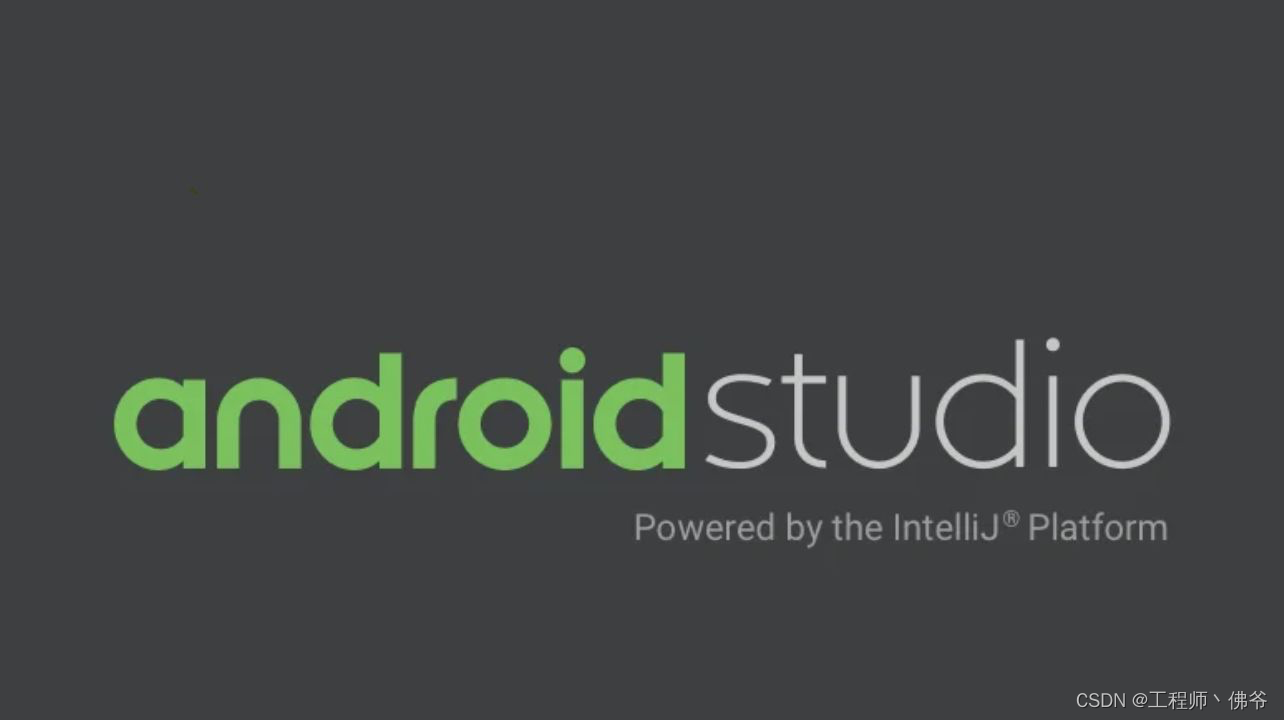
好的idea能提高我们的工作效率,如果掌握一些快捷键,能帮我们从繁琐重复的工作解放出来,写起代码来效率就越高,接下来想分享一些实用的快捷键
参数提示
如果某个方法参数超级长,你不知道参数是什么怎么办?我们可以使用下面快捷键
- Mac: Cmd + P
- win/Linux: Ctrl + P
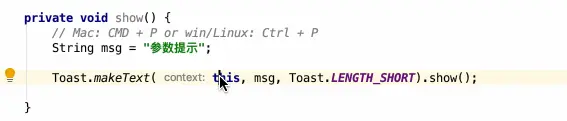
自动提取方法
我们在优化代码的时候,会看见有臭有长的代码,而我们传统的做法是新建一个函数,把代码复制过去,这个过程可以用使用下面快捷键完成
- Mac: Cmd + Alt + M
- Win/Linux: Ctrl + Alt + M
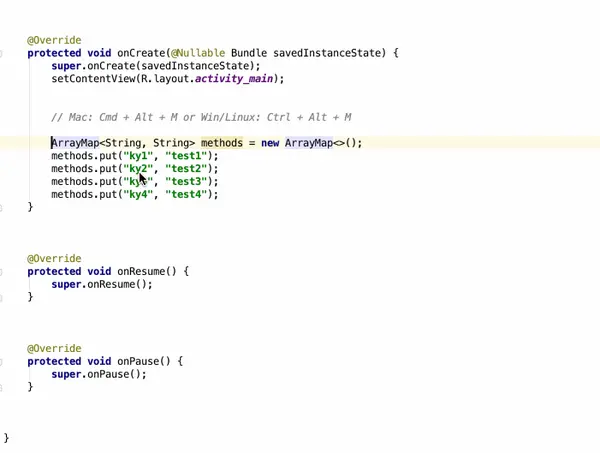
自动提取参数
我们在开发过程中,发现函数用到的变量最好是当作参数传递进来比较好,如果手动修改要在每个添加函数的地方修改繁琐至极,下面的快捷键可以解放你
- Mac: Cmd + Alt + P
- Win/Linux: Ctrl + Alt + P
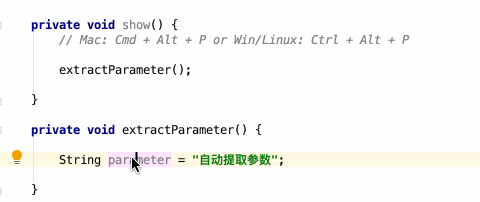
当然如果只是想进行方法重载,在弹出的那个对话框里面打勾
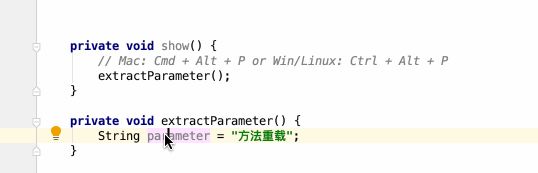
自动生成变量
- Mac: Cmd + Alt + V
- Win/Linux: Ctrl + Alt + V
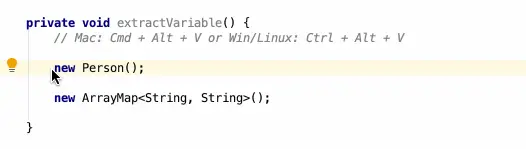
搜索某个方法是否被调用
我们在重构、优化或者阅读别人的代码,要知道某个方法被谁调用, 可以使用下面命令
Mac/Win/Linux: Alt + F7
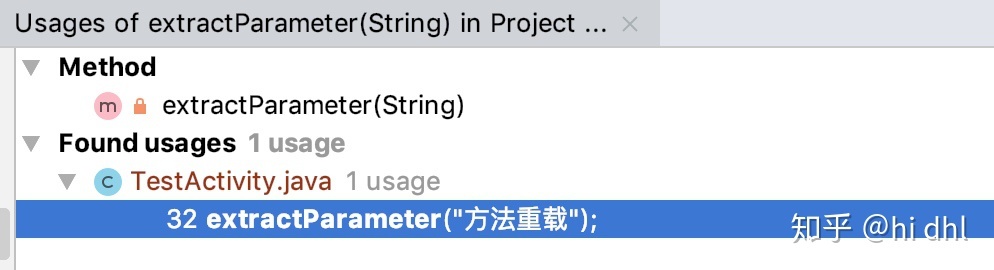
重构快捷键
我们在重构的时候,很多操作都可以使用快捷键来完成,但是重构的快捷键太多了,我们没有办法全部记住,有一个快捷键可以帮助我们
- Mac : Ctrl + T
- Win/Linux: Ctrl + Alt + Shift + T
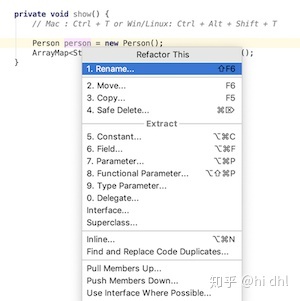
包裹代码
- Mac: Cmd + Alt + T
- Win/Linux: Ctrl + Alt + T
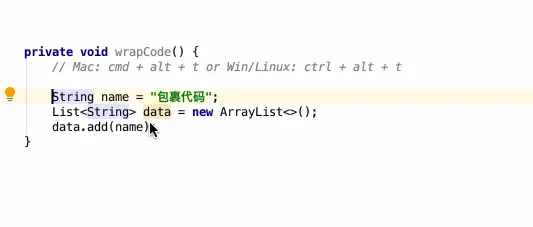
批量重命名
如果在开发过程中或者优化过程中,发现变量名字取的不好,或者单词拼写错误,需要修改用到的所有变量,下面这个快捷键可以解放你的双手
Mac/Win/Linux: shift + F6
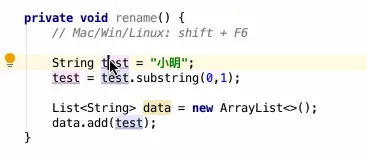
查看方法调用层次结构
有时候我们在阅读代码的时候,想知道一个方法的调用结构是怎么样的,下面的一个快捷键会帮助到你
- Mac: Control + Option + H
- Win/Linux: Ctrl + Alt + H

查看类的层次结构
在阅读源码的时候,想知道某个类的调用结构是怎么样的,可以使用下面的快捷键
- Mac: Control + H
- Win/Linux: Ctrl + H
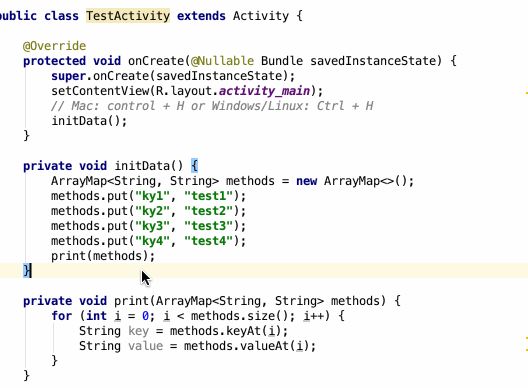
错误快捷提示
在写代码的时候,可能会遇到idea给出的警告,下面的快捷键可以帮助你有效的解决警告
Mac/Win/Linux:Alt + Enter
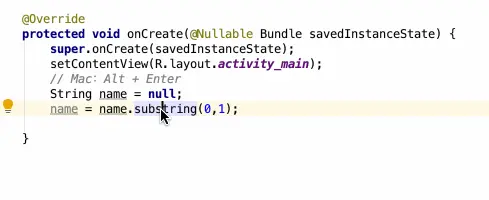
汇总
为了方便查看将上面的快捷键做一个汇总